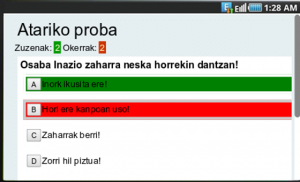Windows XP-ren eguneraketen amaierak soka luzea ekarri du. Bestelako aukerak asko diren arren, kasu batzuetan, ekipoaren ezaugarri teknikoek mugatzen dute egin daitekeena. Litekeena da eguneratu behar duen ordenagailua zaharra izatea, eta ondorioz hautatu den sistema eragile berriaren azkenengo bertsioari uko egin behar izatea. Horrela izanez gero, zaharragoa instalatu beharko da.
Windows XP-ren eguneraketen amaierak soka luzea ekarri du. Bestelako aukerak asko diren arren, kasu batzuetan, ekipoaren ezaugarri teknikoek mugatzen dute egin daitekeena. Litekeena da eguneratu behar duen ordenagailua zaharra izatea, eta ondorioz hautatu den sistema eragile berriaren azkenengo bertsioari uko egin behar izatea. Horrela izanez gero, zaharragoa instalatu beharko da.
Egin beharreko aurreneko gauza, dena den, plataforma batean gomendatutako eskakizunak begiratzea da. Izan ere, gutxieneko eskakizunen hautua egiteak ordenagailua mantsoegi ibiltzea eragin dezake, eta erabiltzailea gogaitu egin daiteke.
Gutxieneko eskakizunak eta bertsioak
Windows XP sistemara ohituta daudenentzat eta ordenagailu kontuetan oso iaioak ez direnentzat, agian, errazena Windows 7a jartzea da. Hori instalatzeko ordenagailuek izan behar dituzten gutxieneko eskakizunak ondorengo estekan ageri dira: http://windows.microsoft.com/en-us/windows7/products/system-requirements. Dena den, zifra horietako bakoitza bikoiztuta ere errendimendua apala izango da.
Bereizteko beste kontu bat ordenagailua 32 biteko edo 64 biteko aginduak jasateko gai den jakitea da. Izan ere, horren araberako sistema eragilearen bertsioa aukeratzea baita hoberena. 64 biteko gaitasuna duten ordenagailuetan 32 biteko sistemak instalatu daitezke, baina, ez, ordea, alderantziz.
Bada, zein da abantaila? Besteren artean, 64 bitekoek ordenagailuaren RAM memoria ahalmen guztia aprobetxatzen dutela. 32 bitekoen langa 4 GB da; ordenagailuak emateko gehiago izan edo ez. Programak batekoak zein bestekoak daude, eta muga berdinak izaten dituzte.
Horrez gain, Windows 7aren bertsio desberdinak daude: Home Premium, Professional eta Ultimate. Bestelakorik ere bada, baina ez dira erabilpen orokorrerako edo erabiltzaile arruntentzako. Gainera, batetik bestera ere alda daiteke; ordainduta, bistan da.
Kontu horretan askorik sakondu gabe, HomePremiun etxeetarako oinarrizko bertsio xumea da. Esaterako, halako ordenagailu bat ezin daiteke sare lokal batean edo barruti batean sartu. Baina ez nahastu, Interneten bai, noski. Ultimate-k, berriz, beste biek dakartenaz gain, datuen babeserako Bitlocker ezarpena eta hizkuntza sostengu zabalagoa dakartza. Lizentzia bakoitzaren prezioa 120 eurotik 220 euro bitartekoa da. Aukera egiterakoan gogoan izateko beste kontu bat ere badago. Home Premium-aren eguneraketak bertan behera geratuko dira 2015eko urtarrilean. Beste biak, berriz, 2020ra arte ziurtatu dituzte.
Diskorik gabe instalatzeko pausoak
Ez larritu. Aparteko ezagutzarik gabe laster egitekoa da hau guztia. Dena den, ezertan hasi aurretik, informazio garrantzitsuena kanpoko disko batean gordetzea komeni da. Ondorengo pausoek Windows 7 edukita instalazio diskorik ez dutenei balio diete. Galdu dutelako, eman ez zietelako edo apurtu zaielako gerta daiteke hori. XP-tik etorri edota ordenagailuak DVD irakurlerik ez dutenei ere balio die.
Lehenengoen kasuan, fabrikatzaile askoren ohitura izaten da ordenagailuaren disko gogorrean leku bat uztea sistemaren hasierako ezarpenak berreskuratzeko. Software pila txertatzen dituzte bertan proba gisa, eta aukeran hobe da garbi antzera norberak instalatzea. Ordenagailu eramangarrien kasuan lizentzia zenbakia erantsita egoten da behealdean, eta mahai gainekoetan, begien bistara.
Bigarrengoek lizentzia erosi egin beharko dute Amazon edo eBay dendetan. Normalean, beherapenak izaten dituzte ofizialekin alderatuta. Formatu fisikoan bidaltzen dute haiek, eta DVD irakurgailua dutenek instalatu besterik ez dute egin beharko. Baina, eta egungo eramangarri askoren kasuan bezala, USB erretena besterik ez balu? Lasai. Batzuek zein besteek egin dezaketena zera da: Microsoften webetik ISO izeneko disko irudi bat deskargatu; beste hitzetan, fitxategi bat. Gero, hori DVD batean edo USB flash gailu batean sartuko da. Behin hori eginda, ordenagailua disko gogorretik abiarazi beharrean arestian doitutako euskarritik egingo da eta instalatzen hasi. Horretarako diskoek boot edo abio sektore bat izaten dute. Bestela, sortu egin behar da. Ez da nahikoa edukia —karpetak eta fitxategiak— bertan kopiatzea, besterik gabe.
Sekuentzia ondorengoa izango litzateke:
- Lizentzia edo produktu gakoa ezabatu edo galdu bada, sistemako erregistrotik berreskura daiteke. Horretarako, Magical Jelly Bean Keyfinder programa librea erabil daiteke. Bertan, Windows 7 bilatu eta gakoa kopiatu. Deskarga: http://www.magicaljellybean.com atariaren bidez egin. Zuzeneko desgarga hemen.
- Deskargatu hobekien egokitzen den Windows 7 bertsioaren ISO fitxategia, doan, Microsoften zerbitzarietatik. Egin ondo aukera, produktu gakoari dagokionak bakarrik balioko baitio (hizkuntza aintzat hartu gabe):
- USB gailuan edo DVD diskoan abio sektorea idazteko programa propioa du Microsoftek. Windows 7 instalazio fitxategiak ere kopiatuko ditu euskarri batean edo bestean. Windows 7 USB/DVD download tool deskargatu hemen.
- Hori abiatu eta aurretik deskargatu den ISO fitxategia erakutsi behar zaio, eta, ondoren, ordenagailua DVD edo USB bidez abiarazi behar da. Lizentzia disko eta guzti erosi dutenek hura balia dezakete USB euskarrira pasatzeko. Gero haien kutxako produktu gakoa erabiliko dute instalazioan, noski.
- Ordenagailua orduan berrabiarazi behar da, USB edo DVD euskarria barruan dela. Hortik aurrera, Windows diskoan zein leku edo partiziotan instalatu nahi den erabaki, lizentzia edo produktu gakoa sartu eta jarraibideei segitzea besterik ez dago.
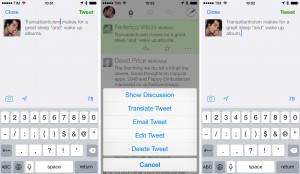 Bazen garaia norbaitek burutazioa izateko Twitterren argitaratzen diren txioak editatzeko. Arazoaren konponbidea, hala ere, ez du ofizialki Twitterrek kaleratu. iOS plataformarako Twitterrific aplikazioak azkenengo eguneraketan txertatu du aukera, eta atrebentziak App Storean kritika onak jasotzeko balio izan dio.
Bazen garaia norbaitek burutazioa izateko Twitterren argitaratzen diren txioak editatzeko. Arazoaren konponbidea, hala ere, ez du ofizialki Twitterrek kaleratu. iOS plataformarako Twitterrific aplikazioak azkenengo eguneraketan txertatu du aukera, eta atrebentziak App Storean kritika onak jasotzeko balio izan dio.